आउटलुक में ईमेल संदेशों के बीच ग्रिड लाइनें कैसे देखें?
जैसा कि आप जानते हैं, माइक्रोसॉफ्ट आउटलुक मेल सूची में अलग करने के लिए ईमेल संदेशों के बीच ग्रिड लाइनें हैं। आप न केवल इन ग्रिड लाइनों को छिपा या प्रदर्शित कर सकते हैं, बल्कि ग्रिड लाइनों की शैलियों को भी बदल सकते हैं। यह माइक्रोसॉफ्ट आउटलुक की मेल सूची में ईमेल संदेशों के बीच ग्रिड लाइनों की शैलियों को प्रदर्शित करने, छिपाने और बदलने के लिए एक आसान ट्यूटोरियल है।
- के साथ ईमेल स्वचालित करें ऑटो सीसी/बीसीसी, ऑटो फ़ॉरवर्ड नियमों के अनुसार; भेजना स्व उत्तर (कार्यालय से बाहर) एक्सचेंज सर्वर की आवश्यकता के बिना...
- जैसे अनुस्मारक प्राप्त करें बीसीसी चेतावनी जब आप बीसीसी सूची में हों तब सभी को उत्तर देते समय, और अनुलग्नक गुम होने पर याद दिलाएँ भूले हुए अनुलग्नकों के लिए...
- के साथ ईमेल दक्षता में सुधार करें उत्तर (सभी) संलग्नक के साथ, हस्ताक्षर या विषय में स्वतः अभिवादन या दिनांक और समय जोड़ें, एकाधिक ईमेल का उत्तर दें...
- के साथ ईमेलिंग को सुव्यवस्थित करें ईमेल याद करें, अनुलग्नक उपकरण (सभी को संपीड़ित करें, स्वचालित रूप से सभी को सहेजें...), डुप्लिकेट निकालें, तथा त्वरित रिपोर्ट...
माइक्रोसॉफ्ट आउटलुक की मेल सूची में ग्रिड लाइनों की शैलियों को प्रदर्शित करने, छिपाने या बदलने के लिए, कृपया इसे निम्नानुसार करें:
चरण 1: क्लिक करके मेल व्यू पर शिफ्ट करें मेल नेविगेशन फलक में, और फिर उस मेल फ़ोल्डर का चयन करें जिसमें आप ईमेल संदेशों के बीच ग्रिड लाइनें देखेंगे।
चरण 2: उन्नत दृश्य सेटिंग संवाद बॉक्स खोलें:
- आउटलुक 2007 में, कृपया क्लिक करें देखें > वर्तमान दृश्य > वर्तमान दृश्य को अनुकूलित करें.
- आउटलुक 2010 और 2013 में, कृपया क्लिक करें दृश्य सेटिंग्स पर बटन देखें टैब.
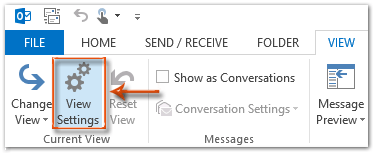
चरण 3: पॉप अप हो रहे डायलॉग बॉक्स में कृपया क्लिक करें अन्य सेटिंग्स बटन.
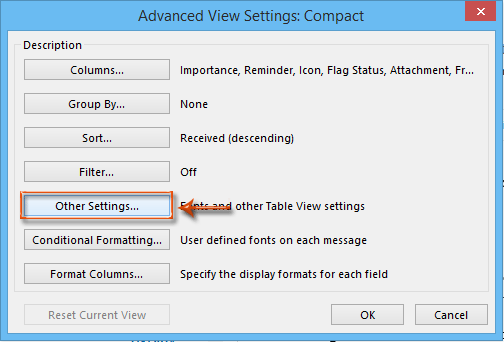
चरण 4: अन्य सेटिंग्स संवाद बॉक्स में, कृपया क्लिक करें ग्रिड लाइन शैली: बॉक्स, और ड्रॉप डाउन सूची में ग्रिड लाइन शैली में से एक का चयन करें।
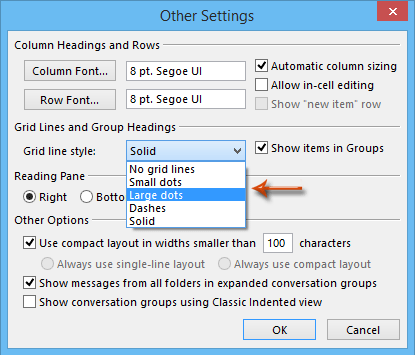
ईमेल संदेशों के बीच ग्रिड लाइनों को छिपाने के लिए, कृपया नो ग्रिड लाइन्स का चयन करें।
ईमेल संदेशों के बीच ग्रिड लाइनों की शैली बदलने के लिए, कृपया छोटे बिंदु, बड़े बिंदु, डैश या ठोस में से एक का चयन करें।
चरण 5: सभी पर क्लिक करें OK प्रत्येक संवाद बॉक्स में बटन.
अब तक, निर्दिष्ट फ़ोल्डर में सभी ईमेल संदेशों के बीच ग्रिड लाइनों की निर्दिष्ट शैली बदल दी गई है। निम्नलिखित स्क्रीन शॉट देखें:
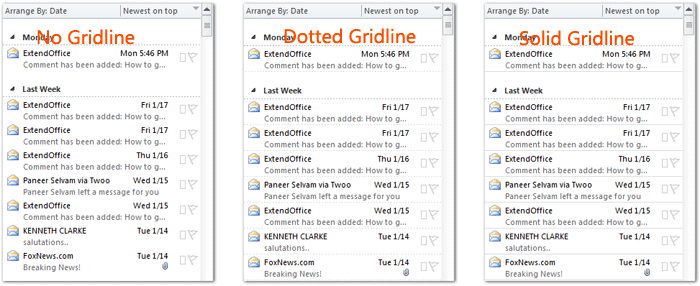
आउटलुक 2010 और 2013 में, आप क्लिक करके निर्दिष्ट फ़ोल्डर की दृश्य सेटिंग्स को अन्य फ़ोल्डरों पर लागू कर सकते हैं दृश्य बदलो > अन्य मेल फ़ोल्डरों के लिए वर्तमान दृश्य लागू करें पर देखें टैब.
सर्वोत्तम कार्यालय उत्पादकता उपकरण
आउटलुक के लिए कुटूल - आपके आउटलुक को सुपरचार्ज करने के लिए 100 से अधिक शक्तिशाली सुविधाएँ
🤖 एआई मेल सहायक: एआई जादू के साथ त्वरित प्रो ईमेल - प्रतिभाशाली उत्तरों के लिए एक-क्लिक, सही टोन, बहुभाषी महारत। ईमेलिंग को सहजता से रूपांतरित करें! ...
📧 ईमेल स्वचालन: कार्यालय से बाहर (POP और IMAP के लिए उपलब्ध) / ईमेल भेजने का शेड्यूल करें / ईमेल भेजते समय नियमों के अनुसार ऑटो सीसी/बीसीसी / स्वतः अग्रेषित (उन्नत नियम) / स्वतः ग्रीटिंग जोड़ें / बहु-प्राप्तकर्ता ईमेल को स्वचालित रूप से अलग-अलग संदेशों में विभाजित करें ...
📨 ईमेल प्रबंधन: आसानी से ईमेल याद रखें / विषयों और अन्य लोगों द्वारा घोटाले वाले ईमेल को ब्लॉक करें / डुप्लिकेट ईमेल हटाएँ / उन्नत खोज / फ़ोल्डरों को समेकित करें ...
📁 अनुलग्नक प्रो: बैच सहेजें / बैच अलग करना / बैच संपीड़न / ऑटो सहेजें / ऑटो डिटैच / ऑटो कंप्रेस ...
🌟 इंटरफ़ेस जादू: 😊अधिक सुंदर और शानदार इमोजी / टैब्ड व्यू के साथ अपनी आउटलुक उत्पादकता बढ़ाएँ / आउटलुक को बंद करने के बजाय छोटा करें ...
???? एक-क्लिक चमत्कार: आने वाले अनुलग्नकों के साथ सभी को उत्तर दें / फ़िशिंग-रोधी ईमेल / 🕘प्रेषक का समय क्षेत्र दिखाएं ...
👩🏼🤝👩🏻 संपर्क एवं कैलेंडर: बैच चयनित ईमेल से संपर्क जोड़ें / किसी संपर्क समूह को अलग-अलग समूहों में विभाजित करें / जन्मदिन अनुस्मारक हटाएँ ...
के ऊपर 100 सुविधाएँ आपके अन्वेषण की प्रतीक्षा करें! अधिक जानने के लिए यहां क्लिक करें।

